உள்ளடக்க அட்டவணை
எக்செல் இல் கணக்கீடுகளைச் செய்யும்போது, கணக்கீடு நமது தேவைகளைப் பூர்த்தி செய்யவில்லை என்றால், சில நேரங்களில் முடிவுகள் வெற்று கலமாக காட்டப்பட வேண்டும். நாம் எக்செல் சூத்திரங்கள் ஐப் பயன்படுத்தும் போது, வெற்று செல்கள் இருந்தால் அல்லது கணக்கீடு ஒரு வெற்று கலத்தை அளித்தால், அது அடிக்கடி பூஜ்ஜியத்தின் முடிவை வழங்கும். சூத்திரத்தில் எக்செல் கலத்தை வெறுமையாக அமைக்க இல் சில வெவ்வேறு வழிகளைப் பார்ப்போம். பிராந்திய , தயாரிப்பு , அளவு விலை , மற்றும் விற்பனை .
ஆகியவற்றை உள்ளடக்கிய எடுத்துக்காட்டு தரவுத்தொகுப்பைப் பயன்படுத்துவோம். 0>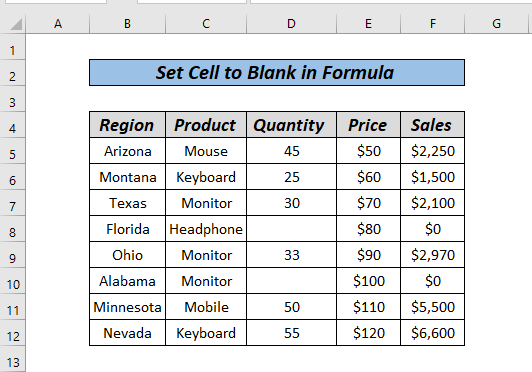
பயிற்சிப் புத்தகத்தைப் பதிவிறக்கவும்
செல்லை வெற்று Formulas.xlsxக்கு அமைக்கவும்6 வழிகள்
நீங்கள் பார்க்கிறபடி, எங்கள் உதாரணத் தரவுத் தொகுப்பில் உள்ள அளவு நெடுவரிசையில் சில வெற்று செல்கள் உள்ளன, எனவே நாம் கணக்கிடும்போது, <1 இல் பூஜ்ஜியத்தைப் பெறுகிறோம்>விற்பனை நெடுவரிசை. இந்த கலங்களை காலியாக உருவாக்க சூத்திரங்களை எவ்வாறு பயன்படுத்துவது என்று பார்ப்போம்.
முறை 1: IF செயல்பாட்டைப் பயன்படுத்தி கலத்தை காலியாக அமைக்கவும்
இங்கே, நாங்கள் கணக்கிட விரும்புகிறோம் விலை மற்றும் அளவு ஐப் பெருக்குவதன் மூலம் விற்பனை . அவ்வாறு செய்யும்போது, பின்வருவனவற்றைப் பெறுகிறோம்.
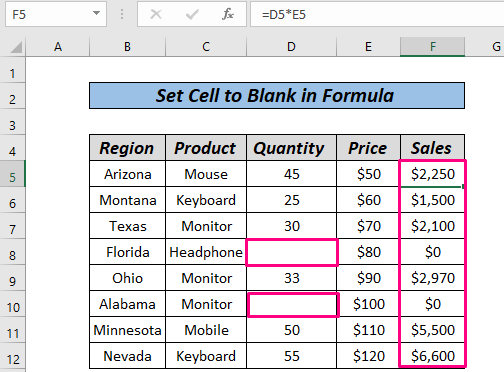
இப்போது, விற்பனை ஐக் கணக்கிடுவோம், மேலும் செல் மதிப்பு இருந்தால் வெற்று கலத்தை வழங்க விரும்புகிறோம். $2000 தொகையை விட சிறியது.
படிகள்:
- முதலில், செல் F5 ஐ கிளிக் செய்து தட்டச்சு செய்யவும் பின்வரும் சூத்திரம் உள் .
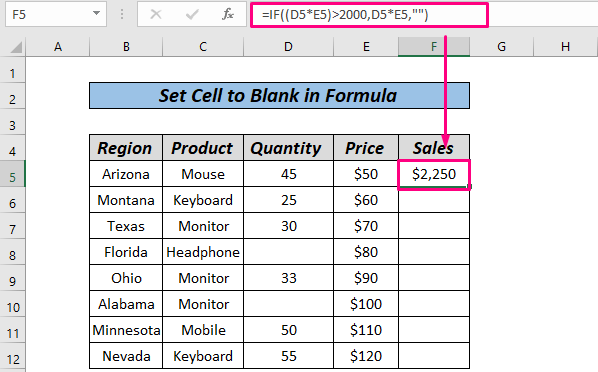 3>
3>
- இறுதியாக, தானியங்கி க்கு மவுஸ் வலது விசையைப் பயன்படுத்தி கீழே இழுக்கவும். தொடர்.
. 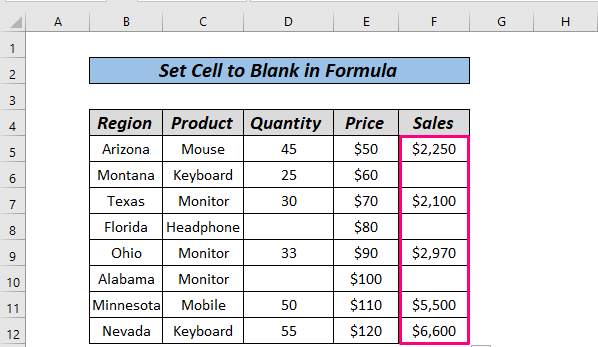
இங்கே, IF செயல்பாட்டைப் பயன்படுத்தி எக்செல் இன் பெருக்கத்தின் மதிப்பை வழங்குகிறோம் அளவு*விலை அதிக $ 2000 இல்லையெனில் வெற்று கலத்தை திருப்பி அனுப்பவும்.
மேலும் படிக்க: காலியாக திரும்புவதற்கான சூத்திரம் எக்செல் இல் பூஜ்ஜியத்திற்குப் பதிலாக செல் (5 மாற்றுகளுடன்)
முறை 2: ISBLANK உடன் IF மூலம் கலத்தை காலியாக அமைக்கவும்
நாம் IF<2 கலவையைப் பயன்படுத்தலாம்> மற்றும் ISBLANK கூட நாம் விரும்பிய முடிவைப் பெறலாம். இதற்குள் நுழைவோம்.
படிகள்:
- முதலில் செல் F5 கிளிக் செய்து பின்வரும் சூத்திரத்தை டைப் செய்யவும். 15>
- இப்போது, ENTER ஐ அழுத்தவும்.
- இறுதியாக, AutoFill மீதமுள்ள தொடருக்கு இழுக்கவும்.
- முதலில், செல் F5 ஐ க்ளிக் செய்து பின்வரும் சூத்திரத்தை தட்டச்சு செய்யவும்> உள்ளிடவும் .
- அதன்பிறகு, தானியங்கி மீதமுள்ள தொடருக்கு இழுக்கவும். <15
- எக்செல் இல் பூஜ்ய vs வெற்று
- மற்றொரு செல் காலியாக இருந்தால் எக்செல் இல் நிபந்தனை வடிவமைப்பை எவ்வாறு பயன்படுத்துவது
- தவிர் எக்செல் இல் ஃபார்முலாவைப் பயன்படுத்தி வெற்று வரிசைகள் (8 முறைகள்)
- முதலில் பின்வரும் சூத்திரத்தை கலத்தில் உள்ளிடவும் F5 .
- இப்போது, ENTER ஐ அழுத்தவும் .
=IF(ISBLANK(D5),"",D5*E5) 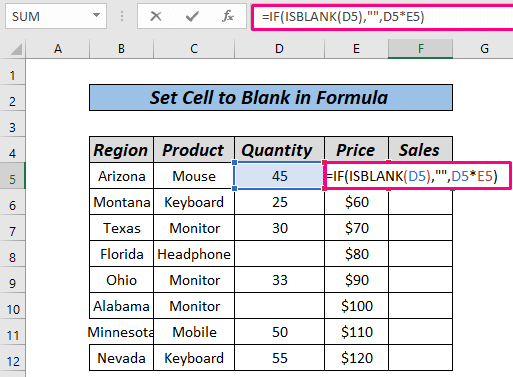
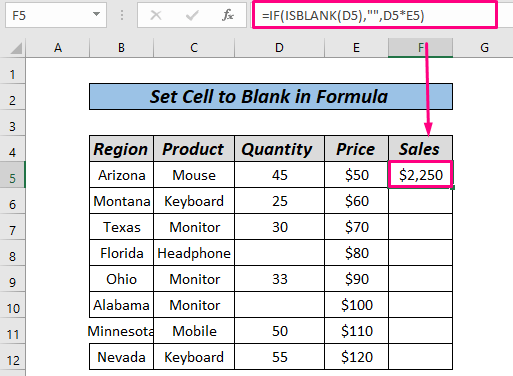
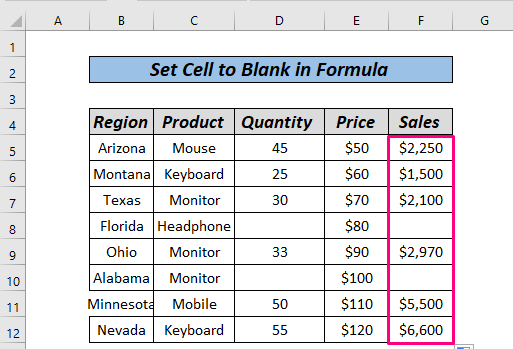
ISBLANK செயல்பாடு அளவு நெடுவரிசையில் வெற்றுக் கலம் உள்ளதா என்பதை முதலில் தீர்மானிக்கும், ஆம் எனில் அது முடிவை வெற்றுக் கலமாகத் தரும், இல்லையெனில் D5*E5 என்று கணக்கிடவும்.
தொடர்புடைய உள்ளடக்கம்: Excel இல் கலம் காலியாக உள்ளதா என்பதைக் கண்டறியவும் (7 முறைகள்)
முறை 3: எக்செல்
IFERROR செயல்பாட்டில் கலத்தை காலியாக அமைக்க IFERROR செயல்பாடு எக்செல் இல் தவறுகள் (ஏதேனும் இருந்தால்) கண்டறியவும், அவற்றை வெற்று செல் , மற்றொரு மதிப்பு அல்லது தனிப்பயன் செய்தியுடன் மாற்றவும் உதவுகிறது. இங்கே, எங்களுக்கு விற்பனை மற்றும் அளவு கொடுக்கப்பட்டுள்ளது. நாங்கள்ஒவ்வொரு பொருளின் விலை ஐ தீர்மானிக்க வேண்டும். எனவே, விற்பனை ஐ அளவு ஆல் வகுக்க முடியும். ஆனால் அவ்வாறு செய்யும்போது, நமக்கு பிழைகள் கிடைக்கும்.

படிகள்:
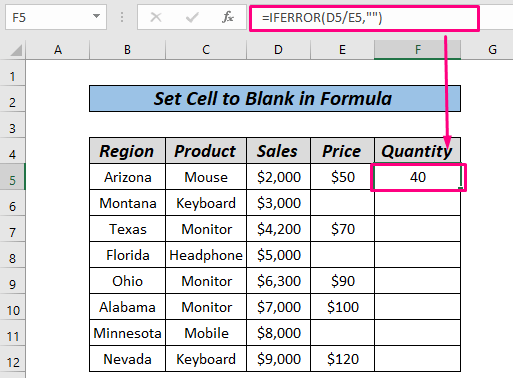
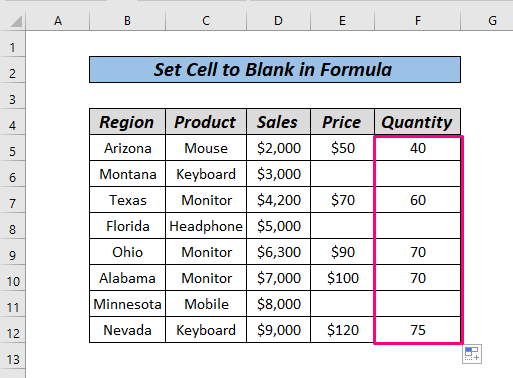
அவ்வளவுதான்.
IFERROR செயல்பாடு பிழை மதிப்புகளை வெற்று கலத்துடன் மாற்றுகிறது. இங்கே.
மேலும் படிக்க: எக்செல் இல் கலங்கள் காலியாக இல்லாவிட்டால் எப்படி கணக்கிடுவது>>>>>>>>>>>>>>>>>>>>>>>>>>>>>>>>>>>>>>>>>>>>>>>>>>>>>>>>>> 14>
முறை 4: ISERROR செயல்பாட்டைப் பயன்படுத்தி ஃபார்முலாவில் கலத்தை காலியாக அமைக்கவும்
ISERROR மற்றொரு பயனுள்ளது முடியும் என்று செயல்பாடு எங்கள் பிரச்சனைக்கு தீர்வாக இருக்கும். முன்பு நாம் IFERROR செயல்பாட்டைப் பயன்படுத்தினோம், I SERROR IF செயல்பாடும் அதே பணியைச் செய்கிறது. அதை இந்த பகுதியில் ஆராய்வோம். அதை எப்படி பயன்படுத்துவது என்று பார்க்கலாம்.
படிகள்:
=IF(ISERROR(D5/E5),"",D5/E5) 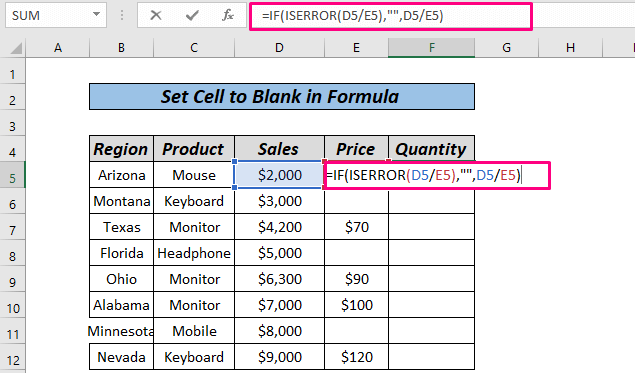

- இறுதியாக, AutoFill மீதமுள்ள தொடருக்கு இழுக்கவும்.

ISERROR செயல்பாடு ஒரு கணக்கீடு துல்லியமானதா இல்லையா என்பதைத் தீர்மானிக்க உதவுகிறது, IF ISERROR உடன் இணைந்து நமக்கு உதவும் செல் பிழை பயன்முறையில் இருந்தால் வெற்று செல்கள் வழங்க.
மேலும் படிக்க: கலம் காலியாக இருந்தால் மதிப்பை எவ்வாறு திரும்பப் பெறுவது (12 வழிகள்)
முறை 5: IFNA செயல்பாடு கலத்தை காலியாக அமைக்க
இப்போது, வெற்று செல்களை உருவாக்குவதற்கு IFNA செயல்பாட்டைப் பயன்படுத்துவதைப் பார்ப்போம்.

நீங்கள் பார்க்கிறபடி, எங்களிடம் தரவுத் தொகுப்பு உள்ளது மற்றும் அந்த அட்டவணையில் இருந்து, தயாரிப்பு விலைகளின் முடிவுகளைப் பிரித்தெடுக்க விரும்புகிறோம். இந்த வழக்கில் VLOOKUP மற்றும் IFNA ஆகியவற்றின் கலவையைப் பயன்படுத்துவோம்.
நீங்கள் VLOOKUP பற்றி மேலும் அறிய விரும்பினால், இதைப் பார்க்கவும் இந்த கட்டுரை VLOOKUP செயல்பாட்டை எவ்வாறு பயன்படுத்துவது .
படிகள்:
- முதலில், பின்வரும் சூத்திரத்தை உள்ளிடவும் செல் G5 .
=IFNA(VLOOKUP(F5,$B$4:$D$12,3,FALSE),"")
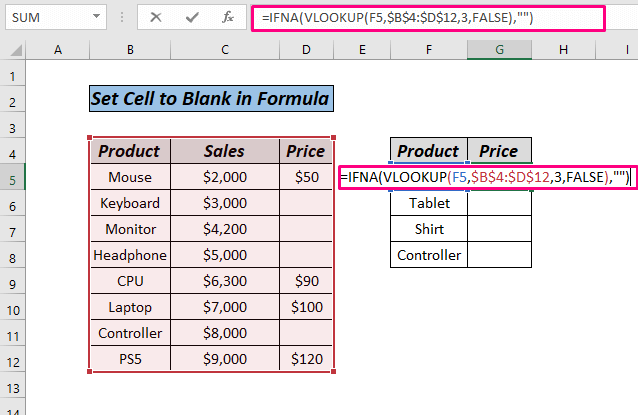
சூத்திரம் விளக்கப்பட்டது
- VLOOKUP(F5,$B$4:$D$12,3,FALSE) → எலியின் விலையை வழங்குகிறது ( F5<2 மதிப்பு>) B4:D12 வரம்பின் 3வது நெடுவரிசையில் இருந்து (VLOOKUP(F5,$B$4:$D$12,3,FALSE),””) → IFNA(50,””)
வெளியீடு → 50 (மதிப்பு N/A இல்லை என்பதால்)
- இப்போது, அழுத்தவும் ENTER .
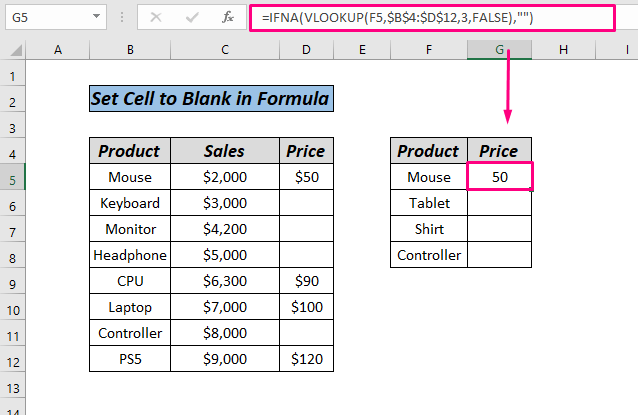
- இறுதியில், தானியங்கி தொடர்க்கு இழுக்கவும். 15>
- நீங்கள் வடிவமைக்க விரும்பும் வரம்பைத் தேர்ந்தெடுத்து, முகப்பு தாவலுக்குச் சென்று, படத்தில் காட்டப்பட்டுள்ளபடி சிறிய அம்புக்குறி ஐக் கிளிக் செய்யவும் அல்லது CTRL+1 ஐ அழுத்தவும்.
- இப்போது, ஒரு உரையாடல் பெட்டி பாப் அப் செய்து, பின்வரும் சூத்திரத்தை வகை பட்டியில் உள்ளிடவும். 15>
- கடைசியாக, கிளிக் செய்யவும் சரி .
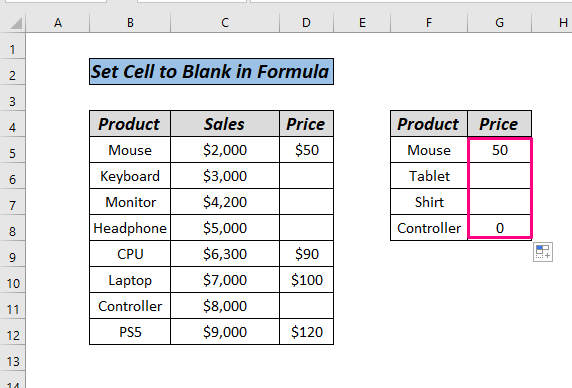
நீங்கள் பார்க்க முடியும் என, மவுஸ் மற்றும் அதன் விலை தரவு அட்டவணையில் கிடைக்கிறது, மேலும் VLOOKUP விலை திரும்பியது. ஆனால் டேப்லெட் மற்றும் ஷர்ட் ஆகியவை தரவுத்தொகுப்பில் காணவில்லை, அதனால்தான் VLOOKUP கண்டுபிடிக்கவில்லை மற்றும் தரவுத்தொகுப்புக்கு இது பொருந்தாது, அதனால்தான் IFNA செயல்பாடு மதிப்பை வெற்றுக் கலமாக மாற்ற உதவியது, மேலும் தரவுத்தொகுப்பில் கண்ட்ரோலர் இருப்பதால், அது மதிப்பை 0 என வழங்கியது.
இருக்கிறது ISNA எனப்படும் ஒரு செயல்பாட்டை நீங்கள் IF உடன் இணைக்கலாம், இது IFNA போலவே செயல்படும்.
தொடர்புடைய உள்ளடக்கம்: கண்டறி , ஒரு கலம் காலியாக இல்லாவிட்டால் ஃபார்முலாவை எண்ணி பயன்படுத்தவும் (எடுத்துக்காட்டுகளுடன்)
முறை 6: வடிவமைப்பு விருப்பத்தைப் பயன்படுத்தி கலத்தை காலியாக அமைக்கவும்
இதுவரை வெற்று கலங்களை அமைப்பதை நாங்கள் உங்களுக்குக் காட்டியுள்ளோம் சூத்திரத்தில், வழக்கமான சூத்திரத்தை விட வித்தியாசமாகவும் செய்யலாம். இந்தக் கட்டுரையின் முடிவில், வெற்று செல்களை உருவாக்க தனிப்பயன் வடிவமைப்பு விருப்பத்தை பயன்படுத்துவதைப் பார்ப்போம்.
படிகள்:
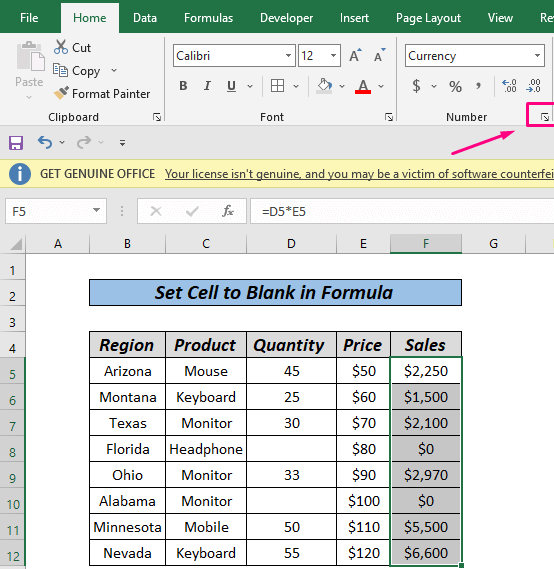
0;-0;;@ 
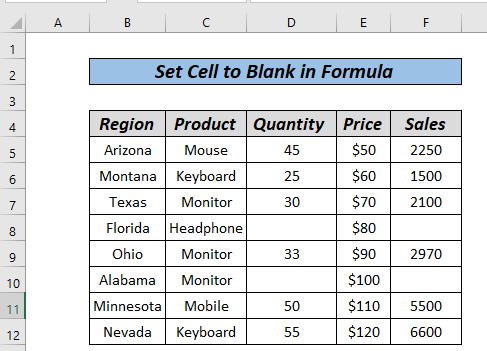
அவ்வளவுதான்.
மேலும் படிக்க: எக்செல் (எக்செல்) இல் மேலே உள்ள மதிப்புடன் வெற்று செல்களை நிரப்பவும். 4 முறைகள்)
பயிற்சிப் பிரிவு
இந்த விரைவான அணுகுமுறைகளுக்குப் பழகுவதில் மிக முக்கியமான அம்சம் பயிற்சி. இதன் விளைவாக, இந்த முறைகளை நீங்கள் பயிற்சி செய்யக்கூடிய பயிற்சிப் புத்தகத்தை நாங்கள் இணைத்துள்ளோம்.
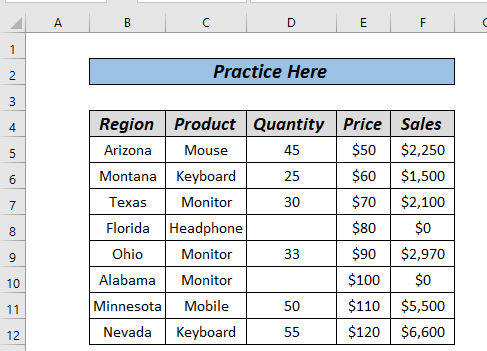
முடிவு
இவை பயன்படுத்துவதற்கான 6 வெவ்வேறு முறைகள். எக்செல் ஃபார்முலா இல் கலத்தை காலியாக அமைக்கவும். உங்கள் விருப்பங்களின் அடிப்படையில், சிறந்த மாற்றீட்டை நீங்கள் தேர்வு செய்யலாம். உங்களுக்கு ஏதேனும் கேள்விகள் அல்லது கருத்துகள் இருந்தால் அவற்றை கருத்துகள் பகுதியில் விடுங்கள்

